Как печатать с двух сторон листа
31 Декабрь 2013 sitemakerПривет всем читателям моего блога! Сегодняшняя статья посвящена вопросу, как печатать с двух сторон листа на принтере, не оборудованном устройством дуплексной печати. В качестве ответа на данный вопрос хочу предложить вам два способа, представленных в виде пошагового руководства.
Прежде всего, вы должны отправить документ на печать. Для этого в приложении, с помощью которого вы открыли документ, щелкните по кнопке “Файл” в левом верхнем углу окна, и в выпавшем меню выберите строчку “Печать”. Хотя большинство приложений позволяют это сделать проще, нажатием сочетания клавиш Ctrl+P. Каким бы методом вы не воспользовались, в результате должно открыться окно “Печать”.
В открывшемся окне, выберите принтер, посредством которого будет осуществляться печать.
Способ первый: печать четных и нечетных страниц
- Задайте печать отдельных страниц. Обычно для этого нужно установить флажок напротив надписи “Страницы:” с длинным прямоугольным полем для ввода номеров страниц (по умолчанию флажок стоит напротив надписи “Все”).
- Если под надписью “Страницы :“ имеется меню выбора четных и нечетных страниц, то выберите пункт “Только нечетные”.
- Если такого меню нет, то в поле ввода номеров страниц введите все нечетные номера страниц из печатаемого диапазона.
- Нажатием на кнопу “OK” или ”Печать”, запустите процесс печати.
Выньте стопку распечатанных страниц из приемного лотка и уложите в подающий . Обратите особое внимание на этот момент, и уложите листы так, чтобы последующая печать четных страниц осуществлялась на чистой стороне листа. При этом проследите, чтобы листы были обращены верней частью по направлению к принтеру.
ВНИМАНИЕ! Если страница под номером один лежит в стопке напечатанных листов сверху (т.е. текстом наружу), то следует последовательно переложить все листы в стопке так, чтобы она оказалась в самом низу (т.е. текстом внутрь стопки).
Можно так же установить обратный порядок печати. При этом перекладывать листы не нужно, достаточно установить флажок напротив надписи “Обратный порядок”. Если вы пошли по этому пути, то в случае нечетного количества страниц из стопки нужно удалить лист, который печатался последним.
- Наберите в поле ввода номеров страниц через запятую четные номера из печатаемого диапазона. Либо выберите пункт меню “Только четные”.
- Снова запустите процесс печати.
- Заберите распечатанные с двух сторон листы из приемного лотка.Если вы удаляли последний лист, до добавьте его в конец стопки.
- В драйверах большинства принтеров предусмотрена возможность двусторонней печати, при этом четные и нечетные страницы будут сортироваться автоматически. Устанавливается она в окне настроек принтера. Для того, чтобы его открыть, нажмите на кнопку “Настройки” или “Свойства” рядом с меню выбора принтера.
- В открывшемся окне настроек найдите надпись “Двусторонняя печать” и установите напротив нее флажок. Если не видите этой надписи, поищите в других вкладках окна.
- Закройте окно нажав “OK”. Запустите процесс печати.
- После того, как одна сторона будет напечатана, выньте стопку листов из приемного лотка. Уложите листы в подающий лоток так, как это указано в окне с инструкциями экране монитора.
- Снова запустите печать, нажав кнопку “OK” или “Печать” в окне с инструкциями.
- Заберите распечатанные с двух сторон листы из приемного лотка.
Способ второй: печать с двух сторон листа с помощью драйвера принтера
Как видите, печатать с двух сторон листа не так уж и сложно. Главное правильно переложить стопку после того, как была напечатана одна сторона, так как в случае ошибки можно получить текст обеих страниц отпечатанный либо на одной стороне, либо на двух, но ориентированный в разные стороны.
Вам так же может быть интересно:
Вы можете оставить комментарий, или Трекбэк с вашего сайта.skanworld.ru
Как печатать с двух сторон 🚩 дуплексный режим это 🚩 Компьютеры и ПО 🚩 Другое
Автор КакПросто!
Если вас заинтересовала двусторонняя печать (дуплекс), узнайте поддержку такого типа печати вашим принтером. Дуплексная печать является экономичным решением по расходу бумаги. Также эта технология позволяет создавать брошюры собственного изготовления. Дуплексная печать будет большим подспорьем студенту: небольшие книги, шпаргалки, компактные конспекты.

Статьи по теме:
Вам понадобится
- Компьютер или ноутбук, лазерный принтер с поддержкой двухсторонней печати.
Инструкция
Некоторые модели принтеров автоматически совершают двухстороннюю печать, некоторые принтеры имеют в оснастке ручную дуплексную печать (с участием пользователя компьютера). Для того чтобы выяснить о функциях вашего принтера, воспользуйтесь инструкцией. Также можно проверить функцию дуплексной печати в настройках принтера. При запуске текстового редактора, просмотрите все доступные параметры печати. На одной из вкладок окна «Свойства принтера» может оказаться пункт «Двухсторонняя печать». Если вы используете систему по типу МФУ и т.д., то присутствие функции дуплексного копирования говорит о наличие двухсторонней печати в вашем принтере.Для того, чтобы настроить ваш принтер на автоматическую печать в этом режиме, необходимо использовать элемент «Двухсторонняя печать» диалогового окна «Печать». Процесс такой печати состоит в следующих действиях. При нажатии на кнопку печати, сначала произойдет печать всех первых страниц листов, а затем печать вторых страниц, после вывода на экран сообщения о необходимости в участии пользователя («Переверните, пожалуйста, листы»).
Чтобы настроить на ручную печать, необходимо нажать меню «Файл» — выбрать пункт «Печать».
В открывшемся окне найти блок «Вывести на печать» — выбрать пункт «Нечетные страницы» — нажать кнопку «ОК».
После каждой операции, необходимо нажимать кнопку «ОК».
Совет полезен?
Распечатать
Как печатать с двух сторон
Статьи по теме:
Не получили ответ на свой вопрос?
Спросите нашего эксперта:
www.kakprosto.ru
Подскажите, как распечатать текст, чтоб он с двух сторон листа был(1я стр. на одной стороне, 2я на другой)?
указать принтеру что б печатал страницу №1 далее напечатать и перевернуть лист и указать принтеру страницу № 2
ппц че за вопросы пошли.. . скоро уже будут типа «где на клавиатуре найти клавишу е с точками наверху (как йо читается но пишется как е с двумя точками наверху!!!!)!!!! «
вставляешь в принтер 1 листок и ставишь документ на печать. после того как напечатается первая страница. позьми лист и положит так, чтобы при печати, нужный текст оказался на другой стороне. так как принтер находиться в ожидании бумаги, при получении листка он продолжет свою печать РАЗВЕ ЭТО СЛОЖНО ДОДУМАТЬ!! !<a rel=»nofollow» href=»https://www.youtube.com/watch?v=vbZcqeSSm0w» target=»_blank»>https://www.youtube.com/watch?v=vbZcqeSSm0w</a>
как распичатать лист с двух сторонtouch.otvet.mail.ru
Как печатать документ на принтере лист с двух сторон?
смотря че за принтер если умеет сам переворачивать — то в свойствах печати устанавливаешь, если не умеет — то ручками просто подсовывать с двух сторон.
в настройках печати надо установить чтобы была пчать с двух сторон только прийдётся лист переворачивать
От принтера. <a rel=»nofollow» href=»http://support.epson.ru/products/manuals/100181/ref_g/vari_3.htm» target=»_blank» >а тут чтот написано..) </a>AFAIU у Вас струйный фото принтер. (если я ошибаюсь, уточните модель и ищите ее на <a rel=»nofollow» href=»http://www.canon.com» target=»_blank»>http://www.canon.com</a> или <a rel=»nofollow» href=»http://www.canon.ru» target=»_blank»>http://www.canon.ru</a>) Поэтому печать с двух сторон будет неэффективной и затратной. см <a rel=»nofollow» href=»http://canon.ru/products/about.asp?id=2378″ target=»_blank»>http://canon.ru/products/about.asp?id=2378</a> или <a rel=»nofollow» href=»http://canon.ru/products/specification.asp?id=2377″ target=»_blank»>http://canon.ru/products/specification.asp?id=2377</a> Мало того, как вы себе представляете [автоматичесую или ручную] печать чернилами с двух сторон? Промокашки то нет!: -) Конечно, это параметры принтера, которые Ворд и т. п. подхватывают из установленного драйвера. Стоит ли у Вас Easy-PhotoPrint? Есть ли в нем опция двусторонней печати? Еще раз повторяю, уточните модель принтера полностью и ищите руководства на сайте производителя! А то Sanni может послать не только в Epson, но и в HP… Или к черту на рога.. .LOL PS Как написал Vic, «сначала печатать нечетные страницы» — перевернуть бумагу — «затем четные». PPS Представьте себе цену двусторонней фотобумаги PPPS Купите себе дешевый лазерный принтер (с учетом цены и доступности картриджей)
touch.otvet.mail.ru
Как печатать с двух сторон листа?
 Обычно текстовые документы печатаются с одной стороны листа. Для печати в Microsoft Office Publisher 2007 брошюр, бюллетеней, открыток надо использовать двустороннюю печать (дуплексную). Это экономичный вариант расхода бумаги.
Обычно текстовые документы печатаются с одной стороны листа. Для печати в Microsoft Office Publisher 2007 брошюр, бюллетеней, открыток надо использовать двустороннюю печать (дуплексную). Это экономичный вариант расхода бумаги.
Конечно же, для двусторонней печати понадобится компьютер или ноутбук и принтер, поддерживающий дуплексную печать. В новейших моделях принтеров весь процесс происходит автоматически. Например, если Вы собираетесь напечатать открытку, при выборе дуплексной печати на лицевой стороне напечатается основное сообщение, а на оборотной – адреса.
Настройка двусторонней печати
 Как печатать с двух сторон листа? Очень просто. Перед тем, как печатать документ, определите, поддерживается ли Вашим принтером двусторонняя печать. Для этого просмотрите документы на принтер или зайдите в свойства принтера (Файл – Печать – Сведения о принтере). Если в списке «Возможности» будет вариант «Дуплексная: да», принтер поддерживает нужный вид печати. Может также использоваться ручная дуплексная печать, для которой необходимо участие пользователя.
Как печатать с двух сторон листа? Очень просто. Перед тем, как печатать документ, определите, поддерживается ли Вашим принтером двусторонняя печать. Для этого просмотрите документы на принтер или зайдите в свойства принтера (Файл – Печать – Сведения о принтере). Если в списке «Возможности» будет вариант «Дуплексная: да», принтер поддерживает нужный вид печати. Может также использоваться ручная дуплексная печать, для которой необходимо участие пользователя.
Для печати надо:
- Запустить текстовый редактор.
- В главном меню редактора выберите пункт «Печать».
- Для настройки автоматической печати в данном режиме отметьте пункт «Двусторонняя печать». В этом случае на печать сначала отправятся все первые листы, а затем все вторые. Возможно, на экране появится сообщение с просьбой перевернуть листы (это зависит от принтера). В этом случае надо немного поучаствовать в процессе печати.
Иногда надо настраивать ручную печать.
- Зайдите в «Печать».
- В появившемся окне найдите и выберите поле «Нечетные страницы» (в раскрывающемся списке «Включить»).
- Подтвердите отправку на печать нажатием на кнопку «Ок».
- Затем переверните листы и произведите печать четных страниц.
Готово!
Читайте также:
print-guru.ru
Как распечатать с двух сторон
Автор КакПросто!
Как правило, текстовые документы выводятся на принтере с одной стороны бумаги. Однако, иногда возникает необходимость напечатать текст на двух станицах листа. Для этого в текстовом процессоре Microsoft Word, как и в большинстве мощных редакторов, предусмотрена функция двухсторонней печати. Причем, при наличии новейшей модели принтера двухсторонний вывод всего документа пройдет автоматически.

Статьи по теме:
Инструкция
Откройте текстовый документ в приложении Microsoft Word. В основном меню выберите пункт «Файл» и затем подпункт «Печать…». Или нажмите клавиши «Ctrl+Р» для произведения того же действия. На экране отобразится диалоговое окно печати.
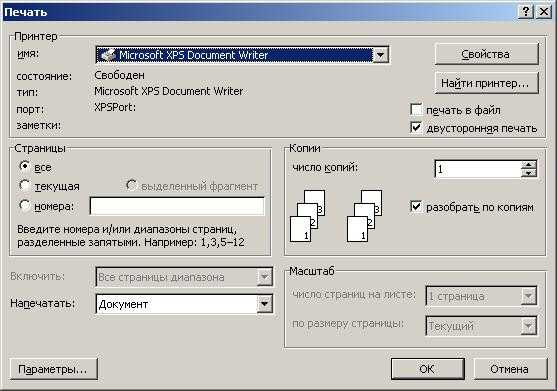 Задайте в данном окне необходимые настройки режима вывода документа. Для этого в выпадающем списке выберите принтер для печати, подключенный к системе вашего компьютера. При отсутствии в списке готовых устройств для вывода, произведите поиск принтера с помощью кнопки «Найти принтер». В найденном перечне доступных устройств выберите, по возможности, самые новейшие модели принтеров. В диалоговом окне печати установите маркер флажка «Двухсторонняя печать». Укажите в блоке «Страницы» требуемый диапазон страниц документа, выводимого на бумагу. А в поле «Число копий» задайте нужное количество экземпляров. При желании отметьте дополнительные параметры печати с помощью кнопки «Параметры».
Задайте в данном окне необходимые настройки режима вывода документа. Для этого в выпадающем списке выберите принтер для печати, подключенный к системе вашего компьютера. При отсутствии в списке готовых устройств для вывода, произведите поиск принтера с помощью кнопки «Найти принтер». В найденном перечне доступных устройств выберите, по возможности, самые новейшие модели принтеров. В диалоговом окне печати установите маркер флажка «Двухсторонняя печать». Укажите в блоке «Страницы» требуемый диапазон страниц документа, выводимого на бумагу. А в поле «Число копий» задайте нужное количество экземпляров. При желании отметьте дополнительные параметры печати с помощью кнопки «Параметры».Нажмите кнопку «Ок» для запуска печати. Иногда технические возможности установленного принтера не поддерживают самостоятельную печать на двух сторонах листа. В этом случае после вывода одной страницы на экране появится информационное окно-сообщение о том, что необходимо перевернуть лист и вставить его снова в лоток. Выполните требуемые действия и нажмите кнопку «Ок» для продолжения печати.
Далее на листе будет напечатана вторая страница. Если принтер поддерживает самостоятельную двухстороннюю печать, документ будет полностью напечатан без вашего участия.
Источники:
- какие нужны документы для печать
Совет полезен?
Распечатать
Как распечатать с двух сторон
Статьи по теме:
Не получили ответ на свой вопрос?
Спросите нашего эксперта:
www.kakprosto.ru
Как распечатать книгу на принтере с двух сторон в Ворде и PDF
Обычно документ на печатающее устройство переносят на 1 сторону листа, после чего аппарат считает свое дело сделанным. Некоторые модели имеют специальную функцию – печать с двух сторон. Но, во-первых, не все принтеры на такое способны, во-вторых, не все пользователи умеют правильно задавать нужный режим.
О чём пойдет речь:
Распечатка в виде книги
Если документ по стандартам всегда помещается на 1 странице или разделен на страницы, то в простом текстовом файле таких разделений нет. Если он имеет большой объем, распечатка оказывается не совсем таким простым делом, как казалось. Дело в том, что если заранее не сделать разбивку по страницам, текст будет переноситься со страницы на страницу как попало, теряя слова и знаки препинания.
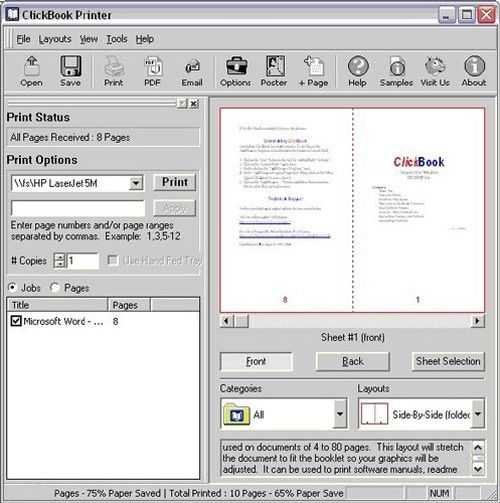
Распечатка в виде книги
Чтобы распечатать книгу на принтере с двух сторон, требуется следующие:
- струйный аппарат с верхней подачей листа – в такой модели печатать всегда проще и быстрее, чем в любом другом варианте, что связано с конструкцией аппарата;
- бумагу нужно выбирать хорошей плотности – 60. 80 нежелательно, так как она довольно толстая и книга, соответственно, тоже будет слишком толстой. Однако не всякий принтер может работать с такими листами, так что необходимо убедиться в способности аппарата выполнять эту задачу.
В детской книге, или просто в интересной взрослой довольно часто встречаются и картинки. Распечатать их не сложнее чем текст, поскольку печатающее устройство разницу между набором букв и деталей рисунка не видит.

Детская книжка распечатанная на принтере
Готовую распечатку в таком виде можно переплести и получить полноценную детскую книжку. Кроме того, при определенных возможностях аппарата. Можно сделать и не совсем привычные варианты – например, как брошюру, или как мини, что прекрасно заменяет обычные в путешествиях пакет-бук.
Способ первый – за счет печатающего устройства
Воспользовавшись возможностями самого аппарата, можно распечатать книгу на принтере в Ворде.

Для этого нужно лишь сделать правильные настройки.
- В меню «Файл» находят «Печать» и заходят в свойства принтера.
- Выбирают режим печати 2 страниц на 1 листе слева направо. Соответственно, 1 и 2 страницы будут распечатаны на листе бумаги с одной и с другой стороны.
- Нужно вписать последовательность страниц для двух сторон бумаги через запятую.
Учитывается еще один момент, если в документе Ворд количество страниц кратно 4, то у печатающего устройства вопросов не возникает. Если нет, то необходимо определить, какие развороты будут пустыми и на таких участках выставить разрыв страницы.
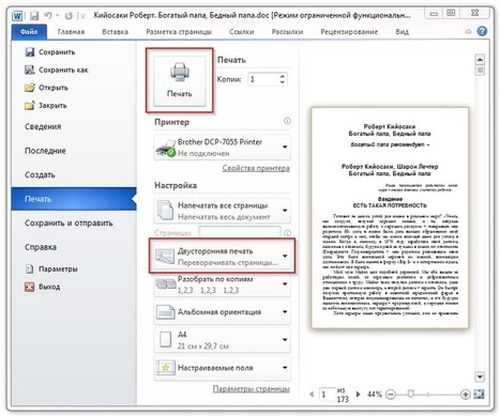
Распечатка книги на принтере в Ворде
Затем детскую книгу отправляют на печать. Если аппарат обладает функцией распечатки с обеих сторон, то оператору остается только принимать листы и складывать по порядку. Если нет, то нужно лист заправлять в лоток дважды. Правильно их не переворачивать, чтобы текст с другой стороны листа не оказался перевернутым. На фото – работа с печатающим устройством.
Способ второй – работа с программой Ворд
Настройки можно выполнить в самом Ворде. Сделать это не сложнее, хотя, справедливости ради, драйверы эту задачу выполняют более правильно и гарантируют сохранение шрифта.
- Через «Файл» заходят в «Печать» и выбирают «Количество страниц».
- Выбирают 2 страницы и выставляют номера страниц – 1 и 4.
- Когда страница отпечатана, вновь заходят в «Количество страниц» и выбирают 2, указав номера 2,3.
Печатать лучше не более 80 страниц, то есть, тексты-мини, поскольку в противном случае даже самая интересная брошюра оказывается чересчур толстой.
В более современных версиях распечатать на принтере в виде книги как мини, так и объемный текст, раза проще, особенно если печатающее устройство оснащено функцией двусторонней печати. Требуется лишь зайти в меню «Печать» и указать «двухсторонняя печать», а параметр страницы указать как «все».
Способ третий: распечатка документа в PDF
Документ такого рода – по сути, одна целая картинка. Однако в отличие от текстового файла, картинки разделены на страницы, так что на самом деле распечатать книгу в PDF проще.
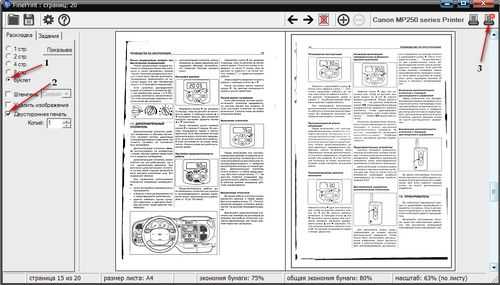
Распечатка документа в PDF
Для того чтобы распечатать документ PDF, требуется выполнить следующие настройки.
- В главном меню программы выбирают «Печать».
- На вкладке «Настройка размера и обработка страниц» находят раздел «Брошюра».
- Дальнейшие действия зависит от того, обладает ли аппарат возможностью печати с обеих сторон листа. Если да, то в настройках самого принтера указывают «двухсторонняя» обычным способом и запускают документ.
- Если нет, то в свойствах брошюры находят «Диапазон брошюры» и выбирают вариант «Только лицевая сторона». Затем в аппарат закладывают нужное количество бумаги и запускают в работу. При этом печатаются только лицевые стороны документа PDF – нечетные страницы. Когда работа будет окончена, листы следует заложить обратно в принтер, а в настройках документа указать «Только тыльные стороны». После чего аппарат печатает четные страницы.
- В тех же «Свойствах» нужно указать ориентацию – книжная.
printergid.ru
